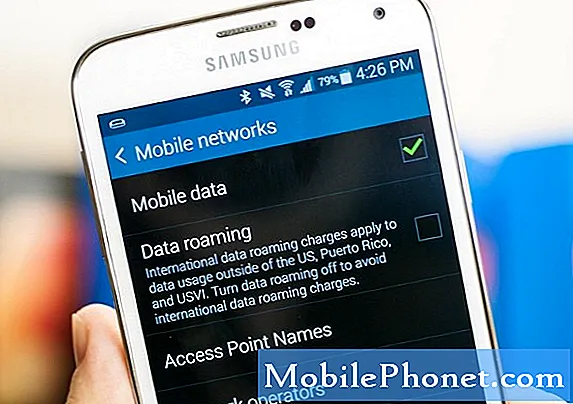Innhold
Det ser ut til at mange brukere kommer over problemer når de oppdaterer iOS på deres iPhone, men her er det trinn for å sikre at du holder deg borte fra eventuelle oppdateringsproblemer så mye som mulig.
Den nyeste iOS-oppdateringen ble utgitt i forrige uke, og mens det var en ganske liten oppdatering for Apples mobiloperativsystem, kom mange brukere over problemer med å laste ned og installere oppdateringen på iPhones og iPads.
Selvfølgelig har vi en veiledning om hvordan du løser disse problemene for de som har problemer med oppdateringen av iOS 7.1.2, som enkelt kan oppnås ved å utføre en hard reset på iPhone eller iPad ved å holde nede på strømknappen og hjemme-knappen på samme tid i noen sekunder til enheten starter på nytt.
Det ultimate målet er imidlertid ikke å oppstå disse problemene i første omgang. Heldigvis finnes det en måte å oppdatere iOS på enheten din på, slik at det ikke skjer problemer. Du kan ikke helt forhindre at oppdateringsproblemer oppstår, men dette er minst den beste måten å gå om å oppdatere iPhone eller iPad, med minimal problemer.

Sikkerhetskopiere din iPhone
Første ting er først: Ta sikkerhetskopi av iPhone før du oppdaterer den. Selv om iOS 7.1.2 er en mindre oppdatering, og du ikke ville tro at det ville helt bonk enheten, endrer alle oppdateringer stabiliteten til programvaren på en eller annen måte, og noen ganger virker det ikke for det beste.
Dette er grunnen til at det er viktig å sikkerhetskopiere iPhone før du oppdaterer programvaren, slik at hvis noe dårlig skjer under eller etter oppdateringsprosessen, kan du gå tilbake til hvordan det var før, uten noe problem.
Vi har en praktisk veiledning om hvordan du sikkerhetskopierer iPhone ved hjelp av iTunes, men i hovedsak vil du koble iPhone til datamaskinen og følge disse trinnene:
- I øverste høyre hjørne av iTunes-vinduet ser du en knapp som sieriPhone elleriPad, avhengig av hva du har.
- Klikk på den knappen for å åpne et annet vindu som gir informasjon om enheten din.
- Nedenfor er hovedinformasjonen Backup-delen. For å gjøre en fullstendig fullstendig sikkerhetskopiering av iOS-enheten, velgDenne datamaskinen på venstre side.

- Eventuelt kan du velgeKrypter sikkerhetskopiering for å sikre det fra andre å få tilgang til personopplysningene som blir sikkerhetskopiert.
- Deretter klikker duSikkerhetskopier nå for å starte backupprosessen. Du kan få en popup som snakker om programmer på din iOS-enhet som ikke er i iTunes-biblioteket ditt. KlikkSikkerhetskopiere apper å synkronisere disse appene med iTunes-biblioteket ditt, slik at du får alle appene dine helt sikkerhetskopiert.

- iTunes vil begynne å overføre noen apps til iTunes-biblioteket ditt hvis det er noen, og det vil begynne å sikkerhetskopiere din iOS-enhet. Når det er gjort, klikker du bare på det blåFerdig knappen i øvre høyre hjørne og du er god å gå!
Oppdater iOS gjennom iTunes
Etter at du har sikkerhetskopiert iPhone eller iPad ved hjelp av iTunes, er du nå klar til å oppdatere til iOS 7.1.2 uten risiko.
Det er to måter du kan oppdatere iOS-programvaren på. Du kan enten oppdatere over-the-air ved å åpne opp innstillinger app og navigere til Generelt> Programvareoppdatering, eller du kan oppdatere via iTunes. Den beste måten å oppdatere iOS med minimal problemer er å gjøre det via iTunes, fordi nettopp oppdateringen er mindre pålitelig med en trådløs tilkobling for å laste ned og installere oppdateringen.
For å begynne, koble iPhone til datamaskinen og start iTunes, og følg disse trinnene:
- I øverste høyre hjørne av iTunes-vinduet ser du en knapp som sieriPhone elleriPad, avhengig av hva du har.
- Klikk på den knappen for å åpne et annet vindu som gir informasjon om enheten din.
- Klikk på Oppdater og følg instruksjonene på skjermen.

Oppdateringsprosessen bør bare ta noen minutter, siden oppdateringen er ganske liten i filstørrelsen. Etter at det er gjort, vil iPhone starte på nytt og vil etter hvert starte opp til låseskjermen hvor du kan begynne å bruke iPhone på nytt.
Hvis du støter på problemer under installasjonsprosessen, som tilfeldig frysing, gjør du bare en hard tilbakestilling ved å holde inne av / på-knappen og hjemme-knappen samtidig i noen sekunder til enheten starter på nytt. Herfra kan oppdateringen fortsette å installeres automatisk, eller må kanskje starte prosessen på nytt.
Les: IOS 7.1.2 på iPhone 5s gjennomgang
Hvis du opplever mange problemer etter at oppdateringen er installert, er det her sikkerhetskopien din er nyttig, og du kan gjenopprette det sikkerhetskopierte i iTunes for å vende tilbake programvaren din til det tidspunktet da den fungerte.
Annet enn det, er det alt der, og hvis du følger disse trinnene, vil du forhåpentligvis ikke komme over noen av problemene som mange iPhone-brukere har kommet over, men alt du virkelig kan gjøre er å krysse fingrene og håpe For den beste.